Joystick:bit V2
Contents
14. Joystick:bit V2#
14.1. 简介#
Joystick:bit V2是一款基于micro:bit 的游戏手柄。它包含可控制4个方向的手柄和4个未定义的按钮。同时也搭配了蜂鸣器和振动马达,增强了游戏体验。它外观小巧,手感舒适,可远程遥控。

注意:joystick_bit_v2有两个版本
简装版#

加强版#

14.2. 购买链接#
14.3. 特点#
编程语言:Javascript / Makecode / Microsoft Touch Develop / Python.
板载蜂鸣器。
震动反馈带来极致游戏体验。
可使用makecode扩展包,简单易用。
拔出micro:bit 后自动断电。
14.4. 外形与尺寸定位#
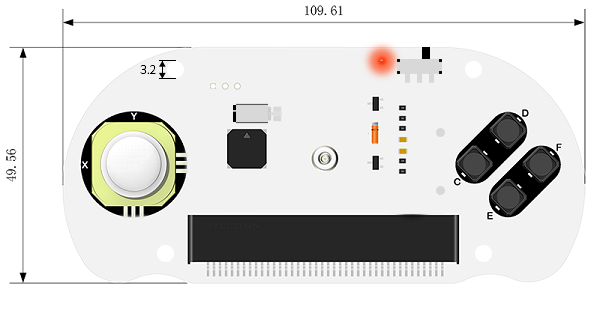
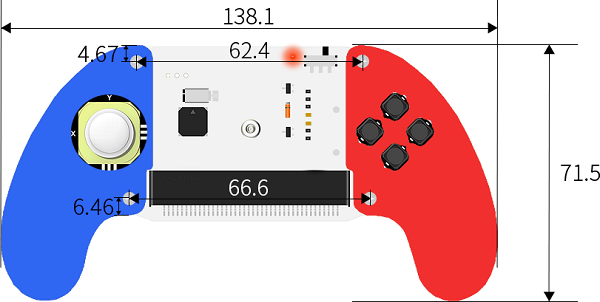
14.5. 功能性模块介绍#
手柄#
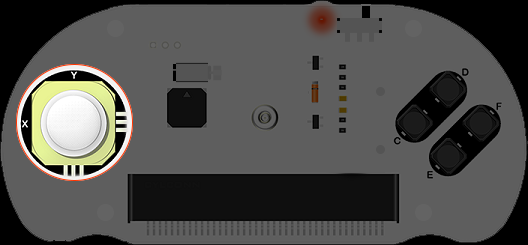
X & Y分别连接至micro:bit 主板的P1,P2接口。
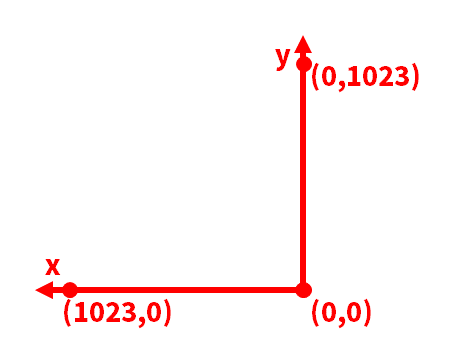
X & Y的坐标信息。
蜂鸣器#
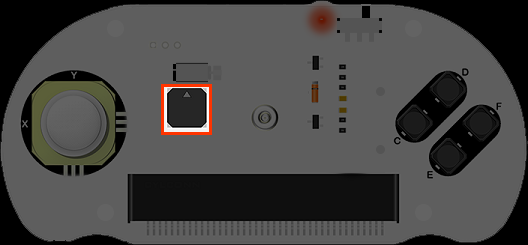
无源蜂鸣器连接至micro:bit 的P0 接口。
振动马达#
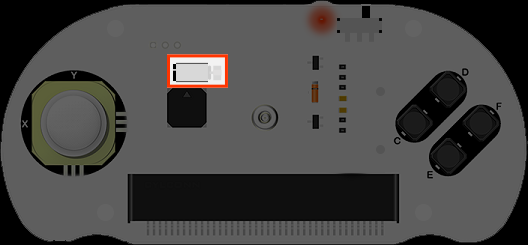
振动马达连接至P16接口。
按钮#
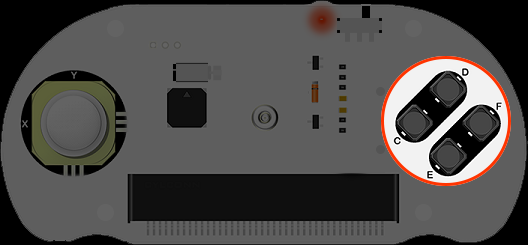
C、D、E、F 按钮相应的连接至micro:bit 的P12、P13、P14、P15 接口。
安装#
装入2节 3A 电池并插入micro:bit 主板。
添加“joystick:bit” 扩展包。
进入makecode并且创建一个新项目,点击扩展。
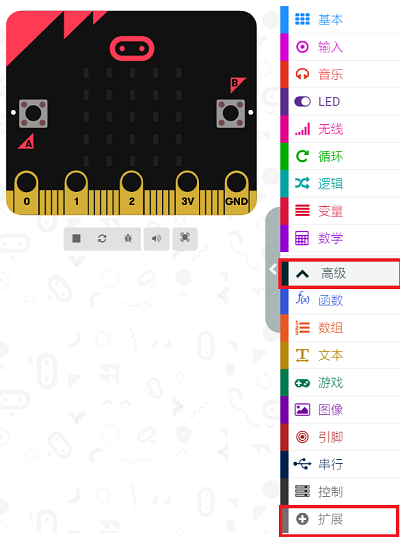
搜索“ joystickbit” 并添加对应的扩展包。
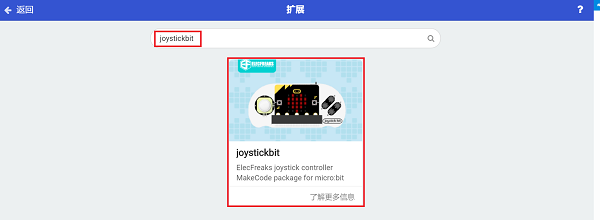
14.6. 编程#
开始编程,一旦按下你的游戏手柄上的按钮,它就会产生振动反馈和显示按钮标志。
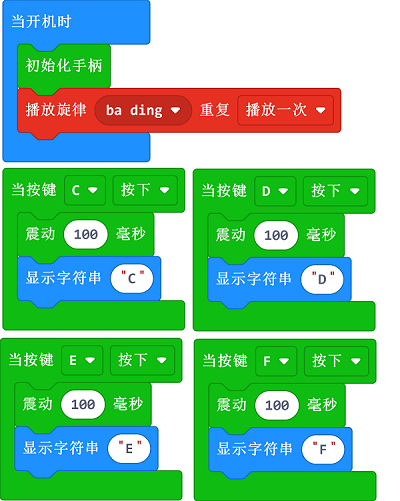
程序链接: https://makecode.microbit.org/_YUaM2rdcFFYx
或通过以下界面直接下载:
14.7. 结果#
当下载完成后,打开电源开关,系统提示音响起。
按下C,D, E 或F按钮,手柄都会振动一次。
14.8. 案例一 电子琴#
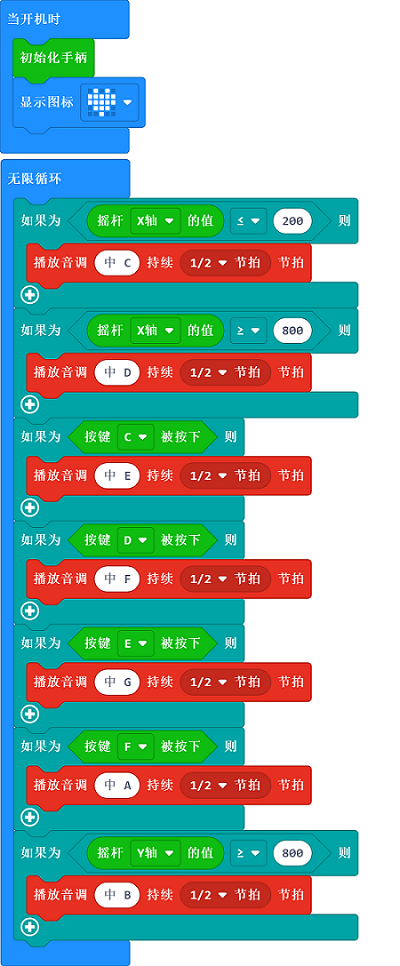
程序链接: https://makecode.microbit.org/_DHgcRfb6oJp5
或通过以下界面直接下载:
14.9. 结果#
通过摇杆和按键控制joystick:bit发出音调。
14.10. 案例二 方向指示器#
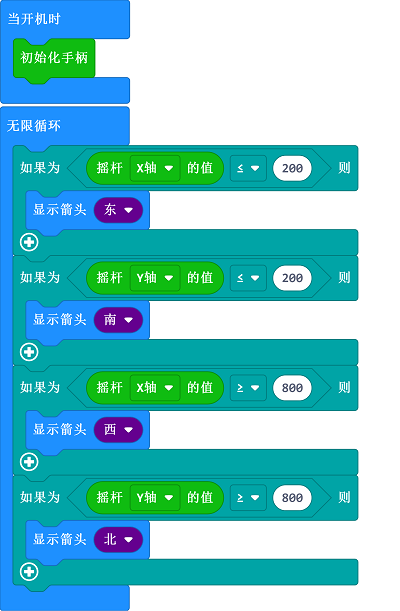
程序链接: https://makecode.microbit.org/_YVdggwifHWEm
或通过以下界面直接下载:
14.11. 结果#
通过摇杆控制micro:bit的LED矩阵显示的箭头方向。
14.12. 案例三 LED控制器#
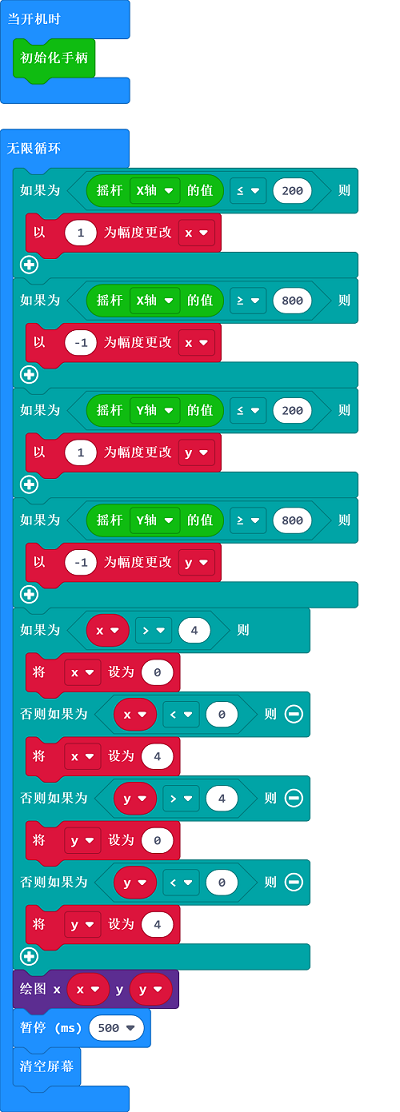
程序链接: https://makecode.microbit.org/_KPMW36Pq0aLm
或通过以下界面直接下载:
14.13. 结果#
通过摇杆控制micro:bit的LED显示位置。
14.14. 遥控小车案例请参照以下链接:#
14.15. 更多信息#
若想获取更多信息,请查看:http://www.elecfreaks.com
